Google HomeでSpotifyを再生する - あなたが知っておくべきすべてのこと
1.どこでGoogle Homeを購入するか?
Googlr Store、eBay、Walmart、Best BuyなどからGoogle Homeを購入することができます。Google "Buy google home"と検索すると、右側にすべてのソースが表示されますが、価格を比較することもできます。3月18日から2019年5月14日まで、英国のSpotifyプレミアムファミリーの新規および既存の加入者は、通常49ポンドで販売されている無料のGoogleホームミニを取得することができます。 deatailsについては、チェックしてください https://www.spotify.com/uk/family/ .
2.Googleホームのセットアップ
Google Homeは、音声で操作できるスマートスピーカーです。スマホやパソコンのGoogle Homeアプリを使って設定する必要があります。アプリを起動し、GoogleとSpotifyのアカウントを連携させます。また、Spotifyをデフォルトの音楽サービスとして設定することもできます。詳しい手順をご紹介します。
- Google Homeアプリをダウンロードして開きます。
- 左上隅のメニューをタップします。
- アカウントの環境設定を タップ , 次に リンクされたメディアアカウント .
-
Spot
ifyを
選択し、タップして
アカウントをリンク
, その後、
Spotifyに
ログイン
. 注 :あなたはすでにSpotifyのアカウントを持っていない場合, あなたはタップして作成することができます Spotifyにサインアップ .この後、最初からアカウントリンクのプロセスを開始する必要があります。 - OK ]をタップして確定します。
3.SpotifyはGoogle Homeと連携するにはプレミアムアカウントが必要です。
SpotifyのアカウントをGoogle Homeに連携させたら、ボイスコマンドを使ってお気に入りの曲やアーティスト、アルバム、プレイリストを再生してもらうことができます。OK Google、Spotifyで私のDiscover Weeklyを再生」「Spotifyでいくつかのクラシック音楽を再生」などと言うことができます。
4.Google HomeでSpotifyを無料で再生する
Spotifyが無料の場合、リクエストした曲/アルバム/アーティストにインスパイアされた曲のステーションしか聴けません(無料のラジオサービス)。あなたは、オンデマンドで曲を再生することはできません。
Google Play Musicのライブラリにアップロードした曲/アルバム/アーティストをオンデマンドで聴くことができます。そこで、Google Play MusicにSpotifyのプレイリストをアップロードして、オンデマンドで再生することができます。ここでは、Google Play MusicにSpotifyのプレイリストをアップロードする方法を紹介します。
Spotiftyの曲はDRMで保護されているので、直接Google Playの音楽ライブラリにアップロードすることはできません。あなたが最初にmp3にSpotifyの曲をダウンロードする必要がありますが、ここではOndesoft Spotify Converterを必要とします。
5.Google Play MusicにSpotifyの音楽をアップロードする
第1部 ダウンロードSpotify to mp3
オススメの方法は Ondesoft Spotify Converter で、Spotifyの音楽をダウンロードして、高速でmp3/m4a/wav/flacに保存することができます。
お使いのパソコンにSpotifyアプリがインストールされていることを確認してください。
1.Ondesoft Spotify MP3 変換を実行します。
Ondesoft Spotify MP3変換をMacまたはWindowsにダウンロードしてインストールし、実行してください。Spotifyが自動的に起動します。

2.Drag&drop More Lifeアルバム
Spotifyアプリから直接インターフェイスにSpotifyの曲、アルバムやプレイリストをドラッグ&ドロップします。または、「ファイルを追加」をクリックして、曲/アルバム/アルバムのリンクをコピー&ペーストして、下の領域に+アイコンをクリックします。リンクをコピーするには、アルバムを右クリックして「共有」-「アルバムリンクをコピー」を選択します。
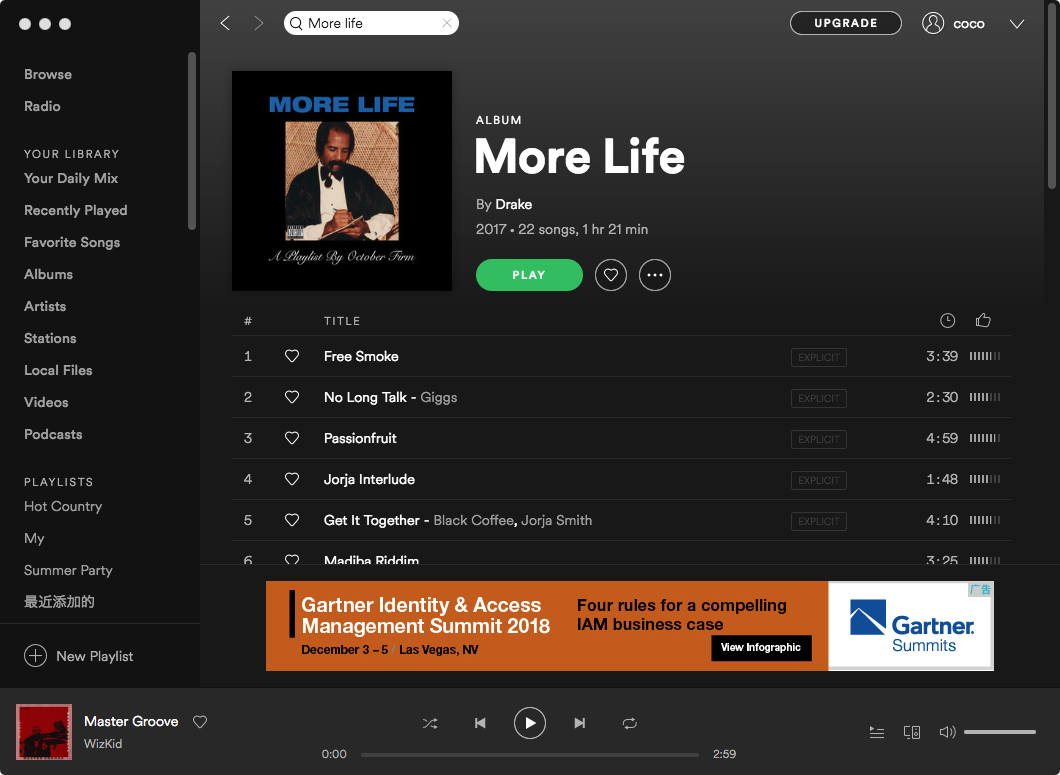

アルバム/プレイリスト内のすべての曲がデフォルトでチェックされます。あなたが変換したくないトラックのチェックを外すことは自由です。その後、すべてのチェックされた曲をインポートするには、[追加]をクリックします。
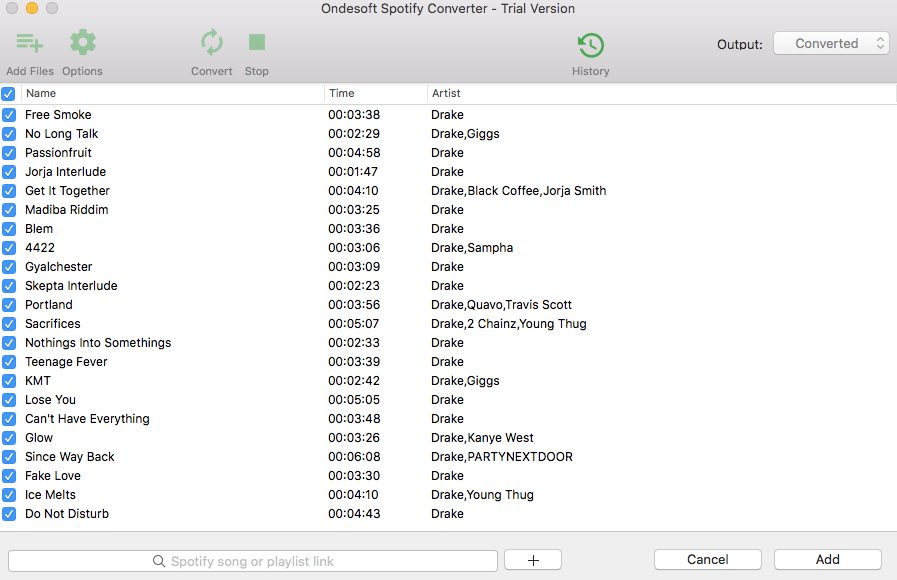
3.出力形式を選択してください(オプション
デフォルトの出力形式はMP3です。 Spotify音楽をMP3に変換する以外にも、それはまた、M4A、WAV、FLAC、OGG、AIFFにSpotify音楽を変換することをサポートしています。オプションをクリックして、出力形式、SampleRateまたはBitRateをニーズに応じて変更するには、高度な。オプションをクリックします - あなたが好きな場合は、出力フォルダを変更するには、一般的な。
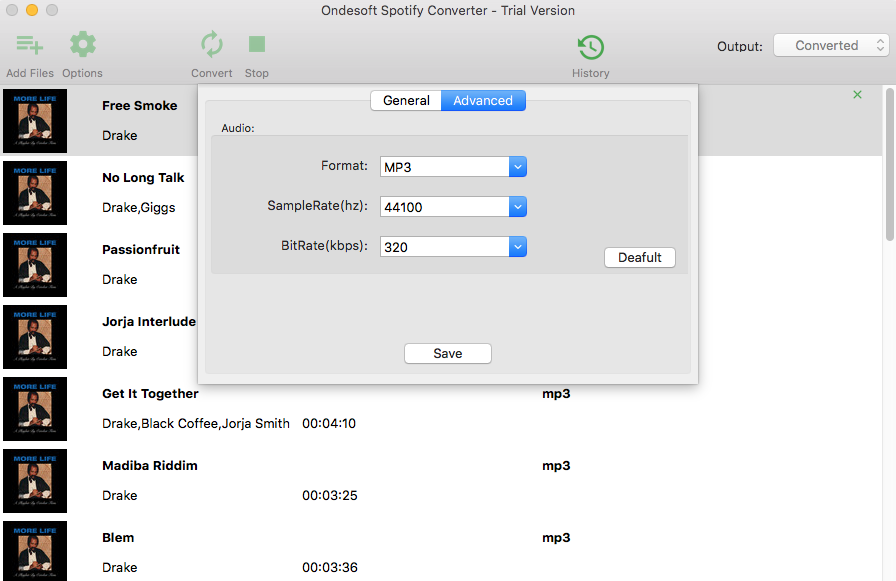
4.変換ボタンをクリックします。
あなたが選択した形式にSpotifyの音楽の録音を開始するために変換ボタンをクリックします。
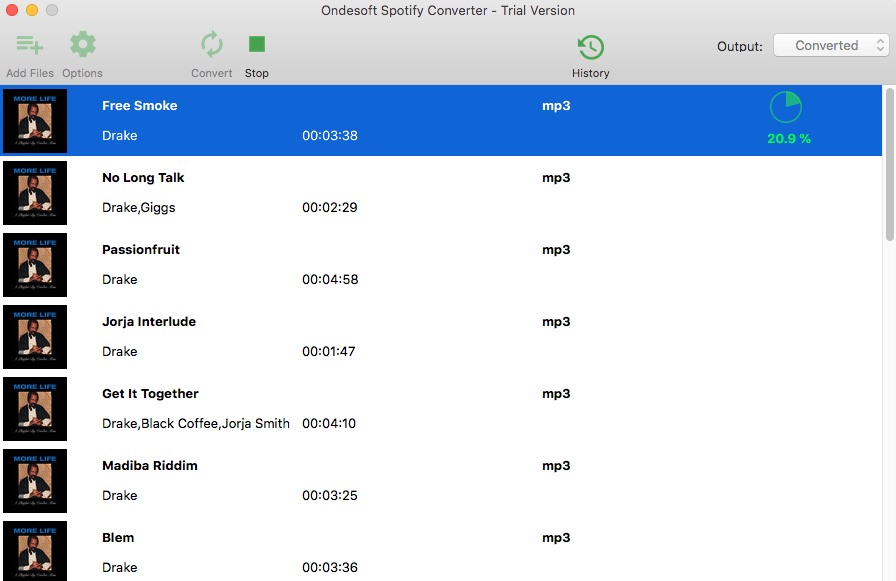
変換後、下のフォルダアイコンをクリックして、すぐにSpotifyの曲を見つけます。今、あなたの Google Play Music にそれらをアップロードして、Google HomeでSpotifyのプレイリストを楽しむことができます。
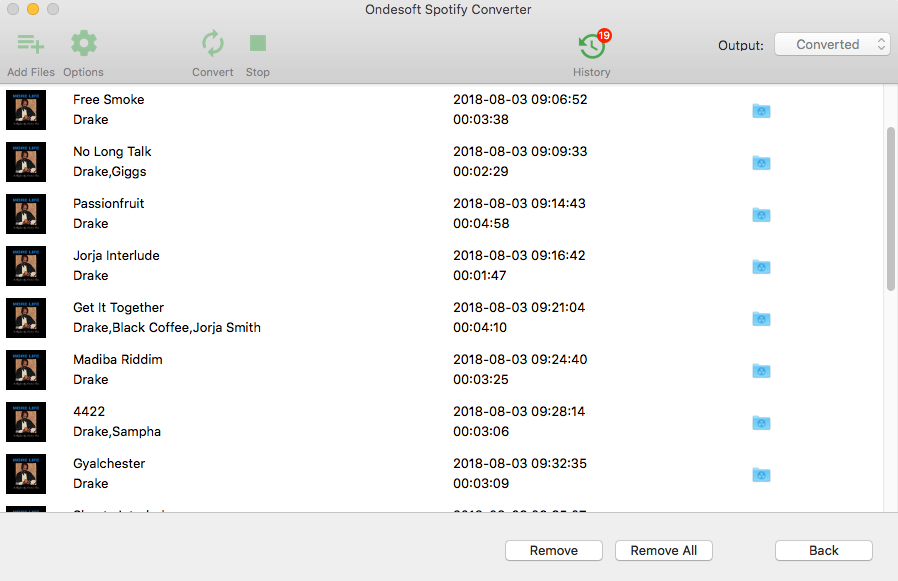
第2回 Spotifyの音楽をGoogle Play Musicにアップロードする
Google Chromeブラウザで Google Play Musicを 開き、画面左上のメニューボタンをクリックして「音楽をアップロード」をクリックします。mp3 Spotifyのプレイリストを選択してアップロードします。
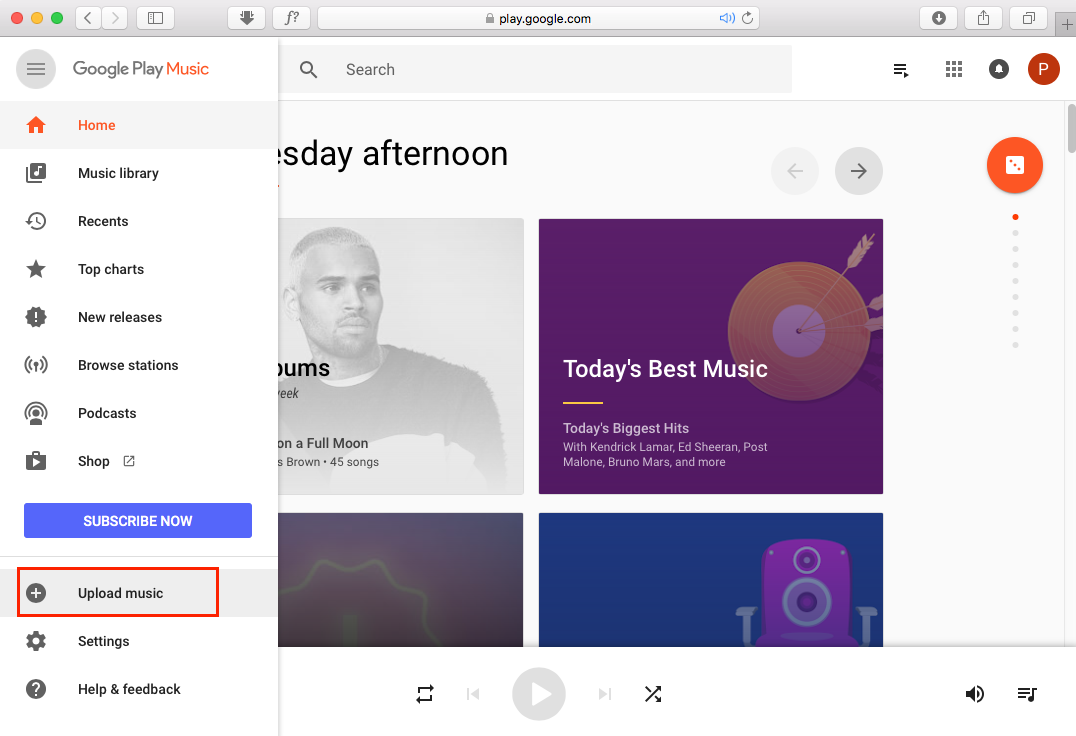
ライブラリにアップロードした曲やアルバム、アーティストをオンデマンドで聴くことができます。また、ライブラリ内の曲をベースにしたプレイリストを聴くこともできます。
- サブスクリプションをお持ちの場合は、"Play <song, album, artist or playlist> from my library" または"Play my <song, album, artist or playlist>"を使用して、ライブラリにある曲、アルバム、アーティストの再生を明示的に依頼する必要があります。それ以外の場合は、サブスクリプション・オン・デマンドのコンテンツを聴くことになります。
- 購読をしておらず、米国またはカナダにお住まいの場合、ライブラリのコンテンツは、リクエストした曲、アルバム、またはアーティストにインスパイアされたステーションよりも優先されます。
- 注意: " Play <genre, mood or activity>" 基本音声コマンドはアップロードされた音楽にはサポートされていません。
ビデオチュートリアル。Ondesoft Spotify Music ConverterでSpotify音楽をMP3に変換する
Sidebar
関連記事
オウンドソフトのヒント
More >>- SonosでSpotify無料版
- クリスマスソングを無料でダウンロード
- Spotifyについて知っておきたい9つのこと
- Spotifyプレミアムを無料で入手
- Apple WatchでSpotifyを再生
- MP3にSpotifyを変換する
- M4AにSpotifyを変換する
- WAVにSpotifyを変換する
- FLACにSpotifyを変換する
- iPodのシャッフルにSpotifyのプレイリスト
- SpotifyからDRMフリーの音楽
- SpotifyからMP3音楽をダウンロード
- Spotifyの音楽を無料でダウンロード
- プレミアムなしでSpotifyの音楽をダウンロード
- 外付けハードドライブにSpotifyの曲をダウンロード
- MP3プレーヤーでSpotifyの音楽を楽しむ
- Spotifyプレミアム無料トライアルを拡張する
- 無料のSpotifyダウンローダー
- 無料のSpotifyレコーダー
- バックアップSpotify音楽
- 車の中でSpotifyを再生する
- HomePodでSpotifyを再生
- AppValleyからSpotify++ iOSダウンロード
- TweakBoxからSpotify++ iOSをダウンロード
- Spotifyの音楽をオフラインで無料で聴く
- サンディスクのMP3プレーヤーでSpotifyの音楽を聴く
- iPodでSpotifyを聴く
- Amazon EchoでSpotifyの音楽を再生する
- iPhoneなしでApple WatchでSpotifyの音楽を再生する
- Apple WatchでSpotifyの音楽を再生
- iPod NanoでSpotifyの音楽を再生する
- iPod ShuffleでSpotifyの音楽を再生する
- PS4でSpotifyの音楽を再生
- RokuでSpotifyの音楽を再生する
- SonosでSpotifyの音楽を再生
- GoogleホームでSpotifyの音楽を再生する
- Spotifyから曲を記録する
- Spotifyの音楽をMP3として記録する
- 削除SpotifyのDRM
- Spotifyの音楽をMP3として保存する
- 着信音としてSpotifyの音楽
- Spotify 無料VSプレミアム比較
- 無料でSpotifyのプレミアムを取得する - いいえハック
- Spotify音楽ダウンローダー
- スポティファイの音楽の質
- Spotifyの音楽レコーダー
- Apple WatchでSpotifyのオフライン再生
- 第4世代iPod TouchのSptofy
- Spotify Premium APK
- スポティファイ プレミアム 無料
- Spotify Premiumは曲をダウンロードしません
- Spotifyの曲は利用できません
- Spotify学割
- ローカルの音楽をSpotifyに同期
- SpotifyのiPodへの同期機能が廃止されました。
- Spotify VS.タイダル比較
- 無料のSpotify MP3変換
- Spotify MP3変換
- Spotify VS Apple Music比較
- Spotify VS Soundcloud
- Apple TVにSpotifyをストリーム配信
- ChromecastにSpotifyをストリーム配信
- SpotifyをAndroidに同期する
- Spotify ビジュアライザー
- Spotifyプレイリストのダウンローダー
- iTunesのムービーをテレビで見る
- iTunesのDRMの除去
- サムスンのテレビでSpotifyを再生します。
- Spotify対応のMP3プレーヤー
- AudibleのAudiobooksからDRMを削除します。
- MP3にAudibleを変換する
- ベストDRMオーディオコンバータレビュー
- AppleのFairPlay DRM:あなたが知っておくべきすべてのこと
- トップ8の音楽ストリーミングサービス
- プレミアムなしでSpotifyの広告をブロック






